
現在、故郷の福井に帰省中の、するぷ( @isloop )です。
ちょっと年賀状の作り方をきかれて実家のMacを触ったのですが、文字入力が、かな入力になっていて、ローマ字入力派の僕は困ってしまったのですが、切り替え方がわからない・・・。
いろいろいじってたら、やっと設定方法がわかったので、備忘録としてメモしておきます。
Macの文字入力をかな入力・ローマ字入力に切り替える方法。

メニューバーにある文字入力をクリックします。
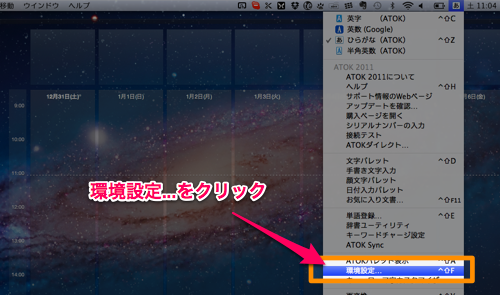
環境設定を表示をクリックします。
ことえりの場合
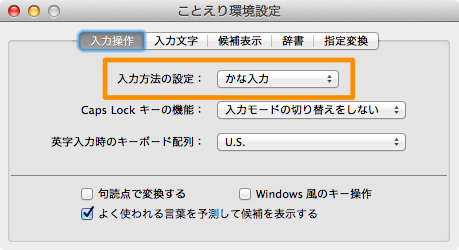
入力方法の設定で「ローマ字入力」「かな入力」に切り替えることができます。
Google日本語入力の場合
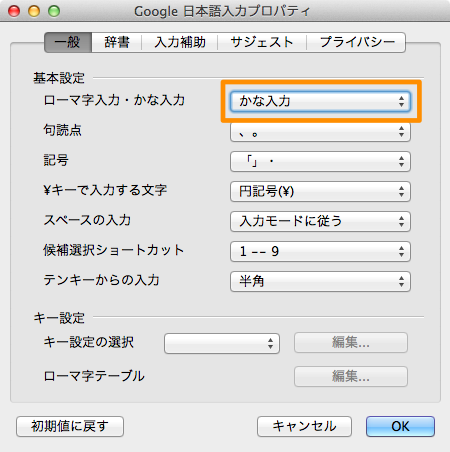
ローマ字入力・かな入力で「ローマ字入力」「かな入力」に切り替えることができます。
ATOKの場合
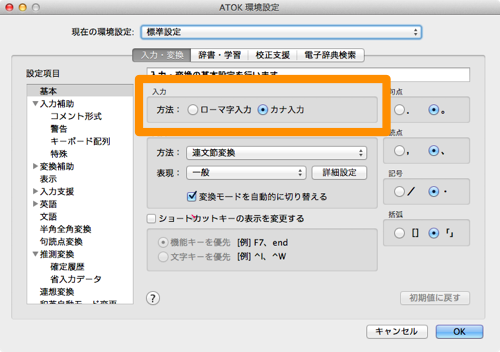
入力で、ローマ字入力」「かな入力」に切り替えることができます。
command+Space連打してたぜ・・・orz
command+Spaceでなんとかなるだろうと連打していたのが恥ずかしいw文字入力で困ったら環境設定をのぞくクセをつけないとなぁ。なんかいっぱい便利そうな設定がゴロゴロ眠ってる雰囲気だったぞ・・・。
あ、ATOKユーザの方は「ATOKの文字入力効率がグーンと上がる!覚えるべき14個のショートカットキー! | 和洋風◎ 」をチェックしてみてください。文字入力効率うなぎ登りになるのは保証しまっす。
関連:まるでピアノを弾くように!ネタフルのコグレマサトさんがブログを更新している様子を収めたムービー。 | 和洋風◎
関連:Macで⇛をいれてテキストを入力するとフォントがおかしくなる件。 | 和洋風◎
関連:Controlキーを使いこなせばMacの作業効率は恐ろしく上がる! 覚えるべき7つのショートカットキー | 和洋風◎
関連:【厳選】これはカッコいい!超クールなMacのデスク周り写真 20 個まとめ! | 和洋風◎


